使用过演示文稿的朋友们都知道,常常会在幻灯片的内容上使用超链接可以快速翻到需要的那一页幻灯片。下面小编就来告诉大家如何在WPS演示中使用超链接的命令,一起来看看吧。新建默认模板wps演示文稿,内容版式为空白版式。单击在线素材中的目录项,单击目录选项卡,选中其中一种目录,右击选择快捷菜单中的“插入&rd......
WPS Excel表格中怎么取消分页预览
WPS教程
2021-10-06 09:04:41
有时我们需要将Excel数据表格打印出来,这是就会进行分页预览一下,但是分页预览后,在Excel表格中怎么取消分页预览呢?下边的小技巧就可以帮助我们解决这个难题哦!
首先打开我们的表格,点击分页预览后,我们可以看到原来的页面会变成下面这种形式;
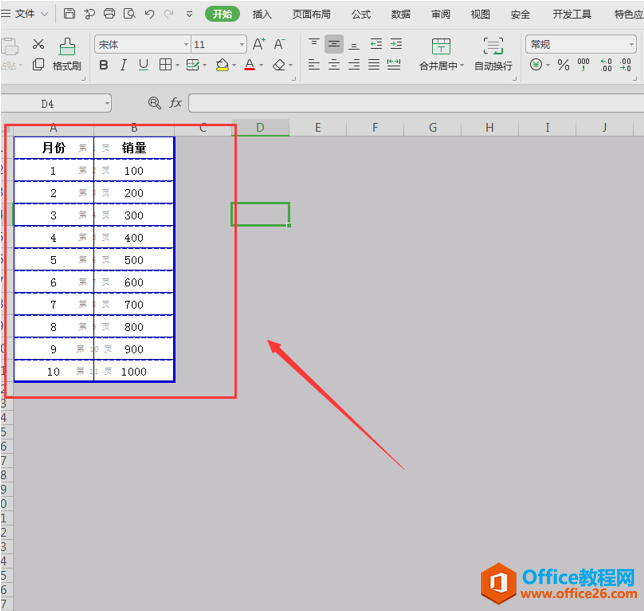
这时,我们可以通过点击下方的【普通视图】,就可以取消分页预览;
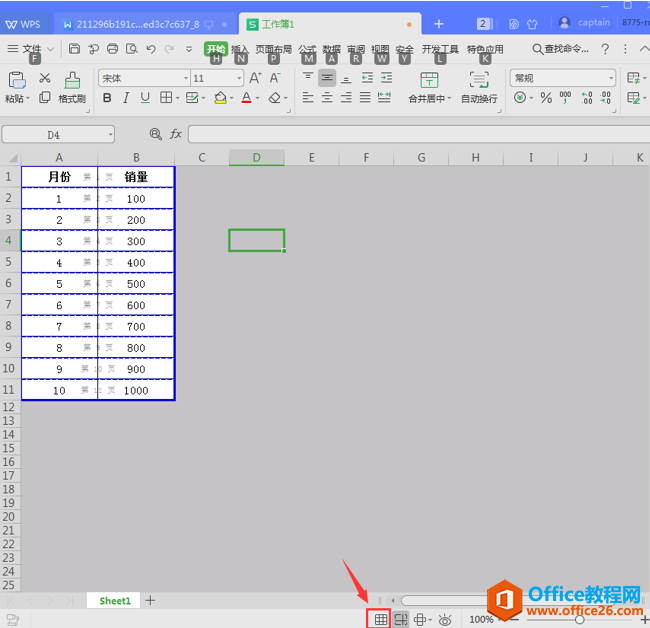
同样的,我们也可以选择【视图】中的【普通】功能按钮;
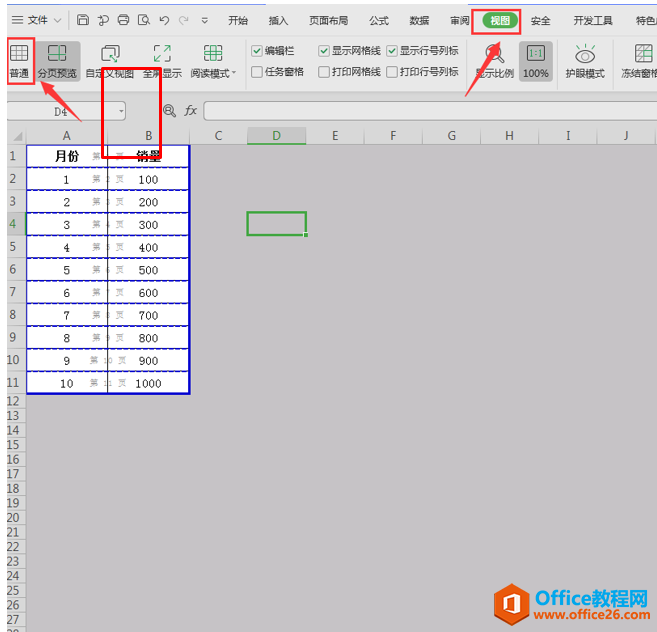
这时,页面就会恢复我们常见的形式,但是呢,我们会发现在表格中会有一些虚线;
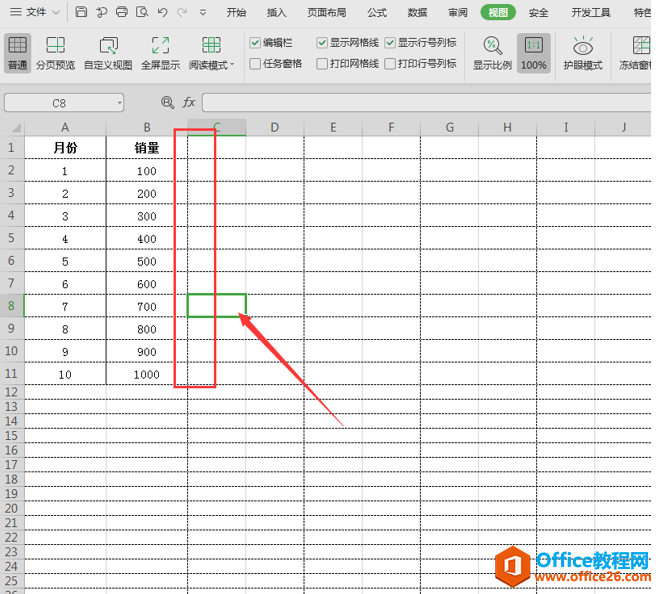
这些虚线该怎么处理呢?其实很简单,我们点击【文件】中的【选项】,这时会出现选项操作面板,在选项的【视图】中,我们取消勾选【自动分页符】;
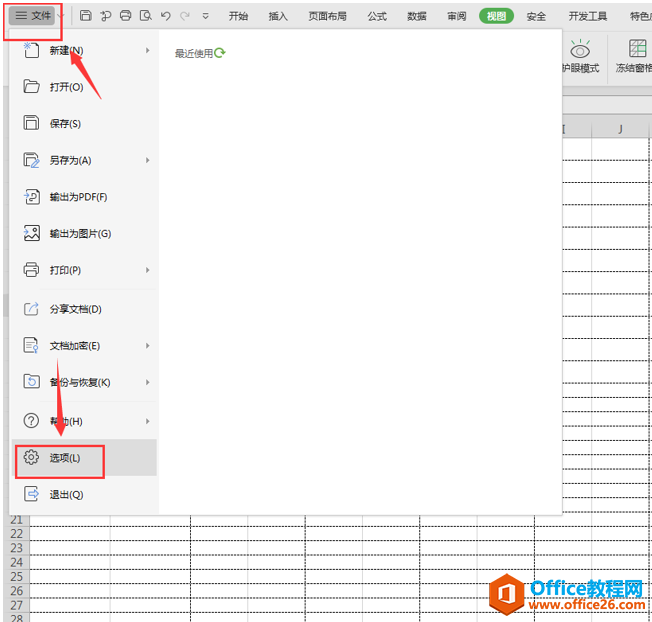
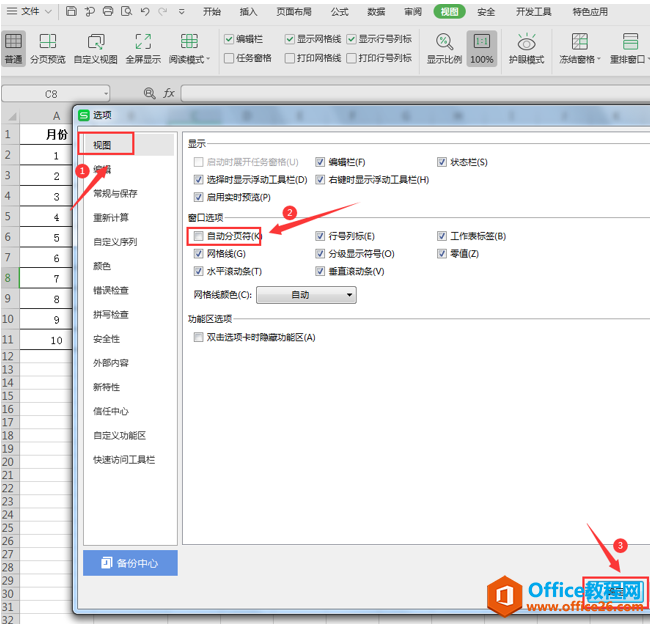
最后,我们返回Excel表格,就可以发现表格已经正常显示了:
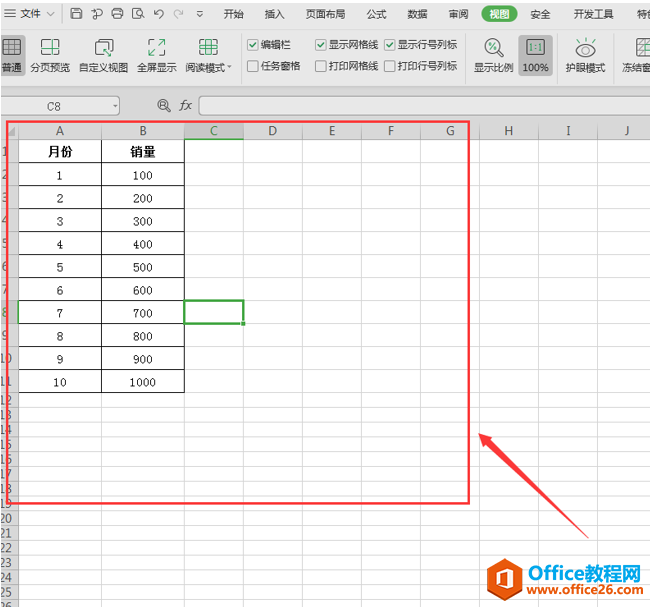
标签: Excel取消分页预览
上一篇:WPS 怎么在word 文档里的下划线上打字 下一篇:wps迷你图在哪里
相关文章





